Werbung
Das Array von Funktionen, die Microsoft PowerPoint bietet 7 Tipps zum Erstellen professioneller PowerPoint-VorlagenNiemand profitiert von einer langweiligen PowerPoint-Präsentation. Verwenden Sie diese Tipps, um sicherzustellen, dass Ihre Bemühungen immer das Publikum ansprechen. Weiterlesen ist ziemlich beeindruckend. Unabhängig davon, ob Sie private, geschäftliche oder pädagogische Diashows erstellen, stehen Ihnen viele Optionen zur Verfügung.
Obwohl dies für Office 2016 keine völlig neue Funktion ist, ist die Bildschirmaufzeichnungsfunktion in Power Point ist wird in der Liste der Neuerungen für diese Version hervorgehoben. Es kann auf verschiedene Arten verwendet werden Heben Sie Ihre Präsentationen wirklich hervor 10 kostenlose PowerPoint-Vorlagen, um Ihre Fotos mit Stil zu präsentierenDie häufigste Verwendung von PowerPoint mit Fotos ist die Verwendung als Fotoalben. Erstellen Sie Ihre eigenen... oder verwenden Sie die Hunderte von kostenlosen Vorlagen in der Office-Vorlagengalerie. Wir wählen zehn attraktive aus. Weiterlesen
. Und da die Möglichkeit, Dinge in Echtzeit anzuzeigen, nicht immer möglich ist, können Diashows sehr einfach gespeichert, geteilt und später referenziert werden.Hier erfahren Sie, wie Sie die PowerPoint-Bildschirmaufnahme verwenden und in fünf Situationen, in denen die Integration dieser besonderen Funktion zur Übermittlung Ihrer Nachricht beitragen kann.
Verwendung der PowerPoint-Bildschirmaufnahme
Die Bildschirmaufnahmefunktion ist sehr einfach zu bedienen. Ob Sie haben PowerPoint 2013 oder Office 2016 navigieren Sie einfach zu der Stelle in Ihrer Diashow, an der die Aufnahme enthalten sein soll. Wählen Einfügen und dann Bildschirmaufnahme.
Ein kleines Popup-Fenster mit Optionen zum Auswählen Ihres Bildschirmbereichs, zum Aufzeichnen von Audio und zum Erfassen des Zeigers während der Aufnahme wird angezeigt. Wenn Sie startbereit sind, klicken Sie auf Aufzeichnung Taste. Sie können die Aufnahme bei Bedarf anhalten und mit einem Fingertipp stoppen, wenn Sie fertig sind.
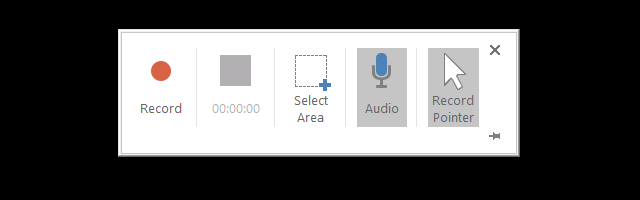
Die Bildschirmaufnahme wird automatisch an der von Ihnen gewählten Stelle in Ihrer Diashow eingefügt. Sie können auf die Wiedergabetaste klicken, um Ihre Aufnahme anzusehen, sie gegebenenfalls anzuhalten, vorwärts oder rückwärts zu gehen und die Lautstärke anzupassen. In diesem kurzen Video erfahren Sie, wie Sie Ihre Aufnahme aufzeichnen, in Ihre Folie einfügen und grundlegende Formatierungsoptionen anwenden.
Typische Anwendungen
1. Machen Sie das Training erfolgreicher
Eine Schulungspräsentation ist ein wunderbares Beispiel dafür, wann diese Bildschirmaufzeichnungsfunktion von Vorteil sein kann. Sie können eine Bildschirmaufnahme hinzufügen, um Schritte zu demonstrieren, mit denen Sie eine bestimmte Aufgabe beginnen, wo sie ausgeführt werden soll oder wie sie ausgeführt werden soll.

Die Verwendung guter Grafiken während des Trainings kann das sein Schlüssel zu einer erfolgreichen Sitzung So lernen Sie jede Fähigkeit mit Ihrem eigenen soliden TrainingsplanWie werden Sie Ihre Ziele erreichen? Träumen und Planen sind nur der Anfang. Sie benötigen die richtige Mischung aus technologischen und psychologischen Instrumenten, um Ihr Selbsttrainingsprogramm durchzuführen. Weiterlesen . Wenn Sie feststellen, dass Ihre Trainingserfassung etwas zu lang ist, können Sie sie sehr einfach zuschneiden. Klicken Sie einfach mit der rechten Maustaste auf die Aufnahme und wählen Sie Trimmen. Sie können dann die Start- und Endzeit mit dem Schieberegler anpassen oder die Zeiten manuell eingeben. Später können Sie Ihre Diashow als Referenz für die Teilnehmer freigeben.
2. Machen Sie Klassenprojekte attraktiver
Viele Schüler und Studenten haben die Aufgabe, PowerPoint-Diashows für ihre Projekte zu erstellen. Dadurch können die Studierenden ihre Projekte sehr organisiert und optisch ansprechend präsentieren. Für etwas mehr Pizza Wo Sie kostenlose PowerPoint-Themen und -Vorlagen findenEine Standardvorlage kann eintönig und leblos sein. Glücklicherweise besteht bei vielen verfügbaren kostenlosen Ressourcen keine Notwendigkeit, sich niederzulassen. Wir haben einige der besten PowerPoint-Themen und -Vorlagen zusammengestellt. Weiterlesen Einschließlich einer Bildschirmaufnahme kann der Unterschied zwischen einem A und einem C für dieses Projekt sein.
Es ist beispielsweise hilfreich, um zu zeigen, wie eine Aufgabe ausgeführt wird, z. B. Schritte zum Vervollständigen einer Gleichung, Anweisungen zur Verwendung eines Grafikdesign-Tools oder zum Navigieren zu Einstellungen auf einem Computer.

Um Ihre Aufnahme ein wenig hervorzuheben, wie in diesem Beispiel, in dem der Hintergrund weiß ist, können Sie einen einfachen Rand hinzufügen. Klicken Sie einfach mit der rechten Maustaste auf die Aufnahme und wählen Sie Video formatieren. Wenn Sie auf das Farbdosensymbol tippen, können Sie eine durchgezogene Linie oder einen Verlaufsrand hinzufügen. Dies hebt Ihre Bildschirmaufnahme auf hellem Hintergrund wirklich hervor.
3. Machen Sie Online-Produktdemos detaillierter
Wenn Sie anderen Abteilungen Ihres Unternehmens, potenziellen Investoren oder möglichen Kunden neue Produkte vorstellen, sollten Sie eine PowerPoint-Bildschirmaufzeichnung verwenden, um Ihr Produkt besser zu präsentieren. Wenn Sie bei einem Online-Händler sind, ist dies noch sinnvoller als nur ein Screenshot. Sie können problemlos zwischen den Produktattributen wie Größe und Farbe wechseln, um ein größeres und detaillierteres Bild des Projekts zu erhalten.

Da Ihr Produkt im Mittelpunkt Ihrer Präsentation stehen sollte, möchten Sie die Aufzeichnung möglicherweise auf die gesamte Folie ausdehnen. Klicken Sie einfach mit der rechten Maustaste auf die Aufnahme und wählen Sie Video formatierenWählen Sie dann das Symbol für Größe und Position. Hier können Sie die Größe Ihrer Aufnahme anpassen, ohne sie zu verzerren, und dann ihre Position so ändern, dass sie auf der Folie zentriert ist.
Dies ist wiederum sehr praktisch für Situationen, in denen Sie sich nicht auf den Internetzugang verlassen können oder dies nicht möchten Unterbrechen Sie den Ablauf Ihrer Präsentation, indem Sie hin und her wechseln, um zuerst Ihr Online-Produkt zu zeigen Hand. Außerdem können Ihre Zuschauer die Informationen mit den Führungskräften teilen.
4. Machen Sie Business-Präsentationen leistungsfähiger
Es gibt zwar viele Möglichkeiten, Ihren Mitarbeitern, Kunden und Mitarbeitern zu zeigen, a Präsentation während eines Geschäftstreffens 5 Powerpoint-Tipps zur Verbesserung Ihrer Präsentationsfähigkeiten über NachtSie steigen auf das Podium. Deine Handflächen sind verschwitzt, dein Herz rast und gerade als du deinen Mund öffnen und sprechen willst, wird dein Geist leer. Brauchen Sie Hilfe? Weiterlesen kann ein Bild oft lauter sprechen als Worte. Die Verwendung einer Bildschirmaufzeichnung zur Darstellung eines neuen Website-Designs mit neuen Funktionen, eines Diagramms des Unternehmenswachstums, das sich im Laufe der Zeit entwickelt hat, oder Änderungen an einer Organisationsstruktur kann sehr leistungsfähig sein.
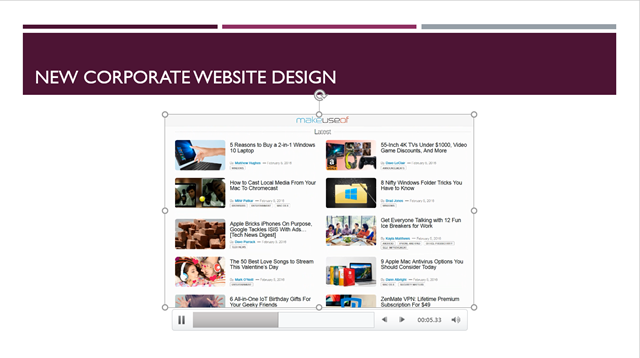
Um das Bild, das Sie anzeigen, genauer zu beschreiben, sollten Sie Ihrer Bildschirmaufnahme Audio hinzufügen. Anstelle einer geprobten Rede während Ihrer Präsentation können Sie sie für sich selbst sprechen lassen. Bevor Sie mit der Aufnahme Ihres Bildschirms beginnen, müssen Sie nur auswählen Audio Vergewissern Sie sich im Aktionsfeld, dass Ihr Mikrofon eingeschaltet oder angeschlossen ist, und sprechen Sie dann laut und deutlich.
5. Machen Sie Prozesse und Projekte aussagekräftiger
Neben der Anzeige eines aktualisierten Prozesses, eines sich ständig ändernden Projektplans oder der Verwaltung und Bewegung von Aufgaben ist eine Bildschirmaufzeichnung eine wertvolle visuelle Darstellung. Sie können die Arbeit problemlos im Voraus erledigen und die Erfassung verwenden, um Ihrem Team zu zeigen, wie es sich bewegt oder verändert hat. Wenn sie eine Kopie per E-Mail oder über das Intranet des Unternehmens aufbewahren können, können sie bei Bedarf darauf verweisen.

Sie können Ihre Aufnahme nicht nur mit Ihrer Diashow speichern, sondern auch als separate Datei speichern. Klicken Sie einfach mit der rechten Maustaste auf Ihre Aufnahme und wählen Sie Medien speichern unter. Sie können es dann als MP4-Datei speichern und auf Ihren YouTube-Kanal hochladen, per E-Mail an die Teilnehmer senden oder sogar zuerst mit bearbeiten Ihr bevorzugtes Tool wie Windows Movie Maker Die besten kostenlosen Video-Editoren für WindowsJeder macht heutzutage Videos. Leistungsstarke kostenlose Video-Editoren bleiben jedoch selten. Wir präsentieren die absolut besten kostenlosen Video-Editoren für Windows. Weiterlesen oder QuickTime.
So lassen Sie Screenshots fantastisch aussehen
Nachdem Sie nun verschiedene Möglichkeiten kennengelernt haben, wie die Verwendung der Bildschirmaufzeichnungsfunktion von PowerPoint von Vorteil sein kann und wie Sie sie verwenden können, ist es an der Zeit, mit dem unterhaltsamen Teil fortzufahren. Hier sind einige großartige Formatierungsoptionen, mit denen Sie Ihre Aufnahme aufpeppen und zum Platzen bringen können.
Wählen Sie die Aufnahme von Ihrer Folie aus und sehen Sie in Ihrem Kontextmenü die verschiedenen Optionen. Es gibt Schnellschaltflächen, mit denen Sie einen kleinen Stil hinzufügen oder sogar Ihre Aufnahme zuschneiden können. Sie können auch die Elemente Größe und Position auswählen und Attribute wie Höhe, Breite, Drehung und Skalierungsoptionen anpassen. Diese Option ist innerhalb der verfügbar Video formatieren Menü auch.

Um Ihrer Aufnahme ein besonderes Aussehen zu verleihen, können Sie einen Rahmen oder Farbverlauf mit jeweils eigenen Optionen hinzufügen. Sie können auch einen Schatten hinzufügen, ihn zum Leuchten bringen oder ihm einen 3D-Look verleihen. Sie haben die Möglichkeit, Ihre Aufnahme neu einzufärben und Helligkeit und Kontrast für ein perfektes Erscheinungsbild anzupassen.

Wussten Sie, dass PowerPoint diese Funktion hat? Welche Arten von Präsentationen erstellen Sie derzeit? 10 Tipps für bessere PowerPoint-Präsentationen mit Office 2016Microsoft PowerPoint setzt weiterhin neue Standards. Die neuen Funktionen in PowerPoint 2016 sind die beste Option für intelligente und kreative Präsentationen. Weiterlesen dass Sie glauben, dass es nützlich sein könnte? Oder wie haben Sie in der Vergangenheit verwendet? Teilen Sie uns Ihre Gedanken zu dieser praktischen PowerPoint-Funktion mit!
Mit ihrem BS in Informationstechnologie arbeitete Sandy viele Jahre in der IT-Branche als Projektmanagerin, Abteilungsleiterin und PMO-Leiterin. Sie entschied sich dann, ihrem Traum zu folgen und schreibt nun ganztägig über Technologie.


